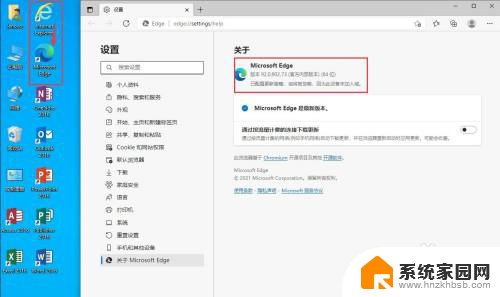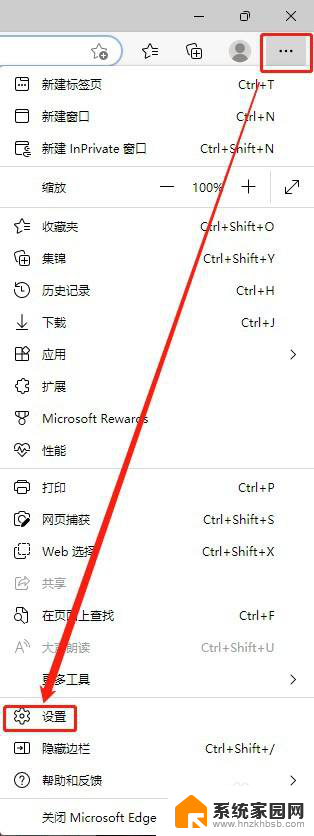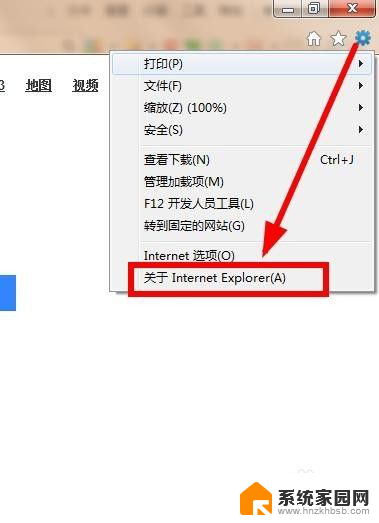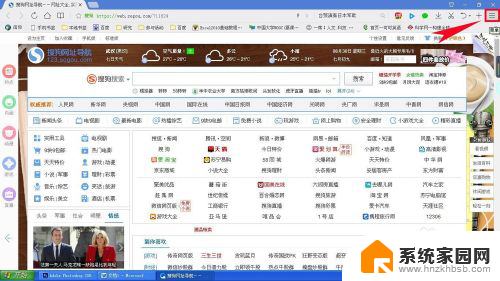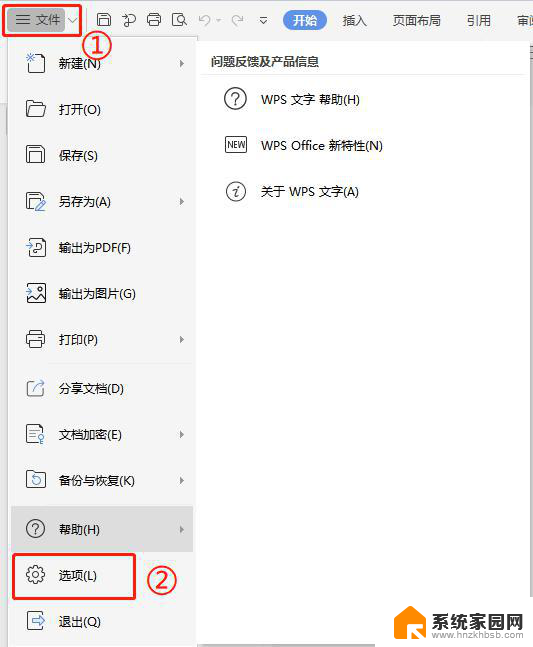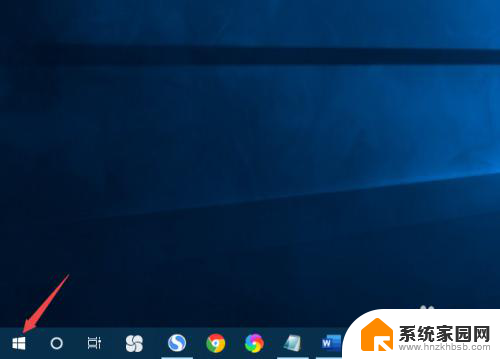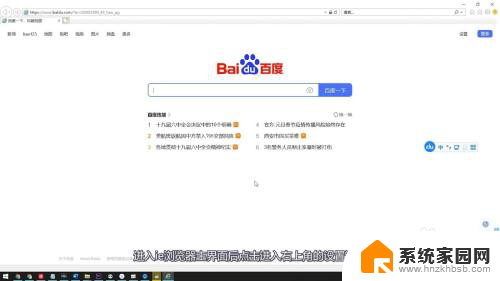取消ie跳转wps WPS升级后超链接如何关闭内置浏览器打开
更新时间:2023-11-30 17:06:03作者:xiaoliu
取消ie跳转wps,近日不少用户在WPS升级后遇到了一个问题:当点击超链接时,WPS会自动跳转至IE浏览器打开网页,由于种种原因,许多用户并不喜欢使用IE浏览器,而更倾向于使用其他浏览器。问题来了如何取消IE跳转,让超链接在我们自己喜欢的浏览器中打开呢?答案就在本文中。在接下来的内容中,我们将一一介绍如何关闭WPS内置浏览器,以便更方便地使用我们自己习惯的浏览器来打开超链接。
方法如下:
1.打开WPS,点击左上角的WPS标志,然后点击“设置”。
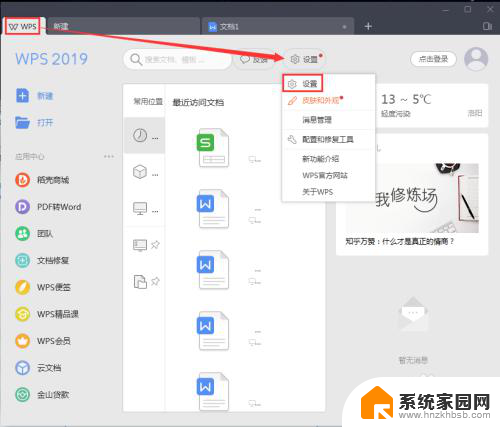
2.进入设置中心后,点击网页浏览设置。
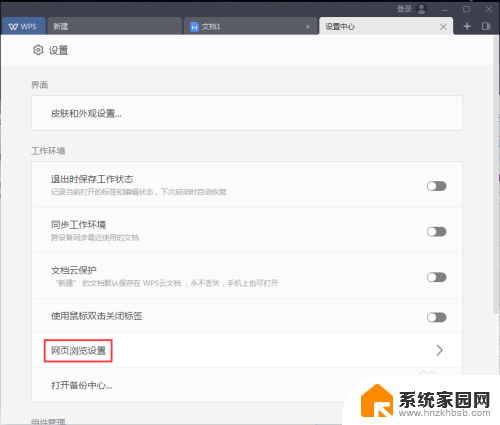
3.在这个页面,可以看到超链接管理里。“WPS组件(文字、表格、演示)内的网页超链接,使用WPS浏览器打开”后面的按钮是亮的,点一下关闭掉就可以了。再打开word、excel、PPT里的超链接时,就会用电脑上的浏览器打开了。
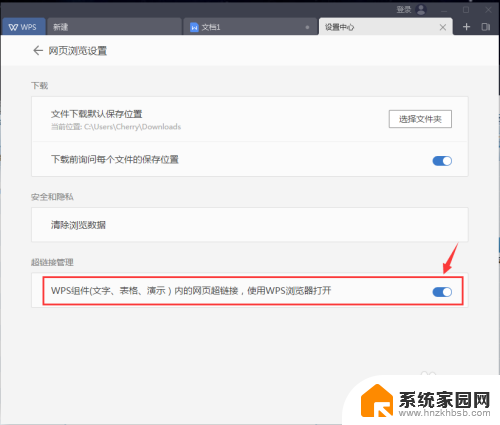
以上就是取消IE跳转WPS的全部内容,碰到同样情况的朋友们赶紧参照小编的方法来处理吧,希望能够对大家有所帮助。